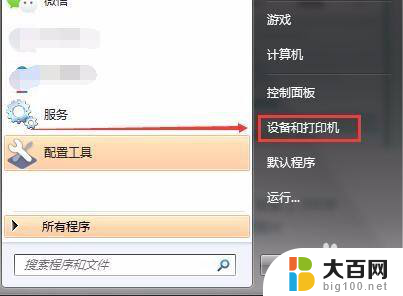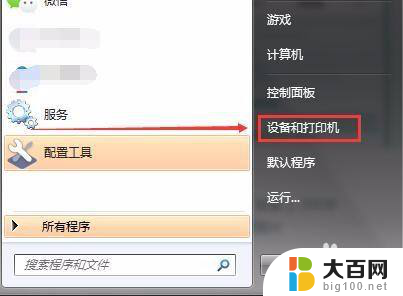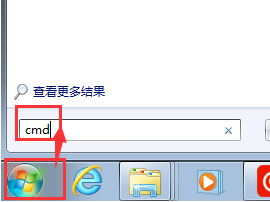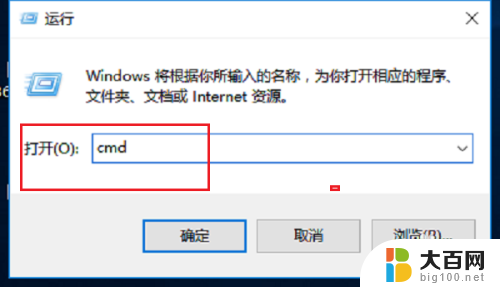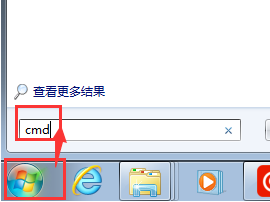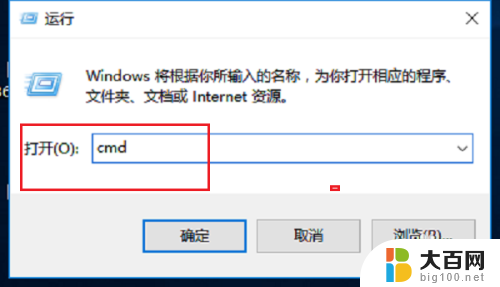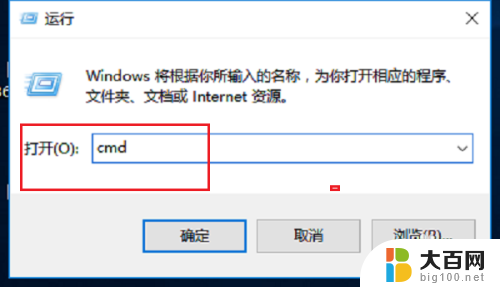如何查询打印机的打印记录 打印机如何查看打印文件的历史记录
如今打印机已经成为我们生活和工作中不可或缺的一部分,有时候我们可能会遇到需要查询打印机的打印记录或查看打印文件的历史记录的情况。如何轻松地完成这些操作呢?本文将为您介绍几种常见的方法,帮助您轻松查询打印机的打印记录,以及了解如何查看打印文件的历史记录。无论您是普通用户还是在工作中需要处理大量打印文件的人,本文都将为您提供实用的技巧和建议。让我们一起来探索吧!
操作方法:
1.点击左下角的“开始”菜单,选择“设备和打印机”。
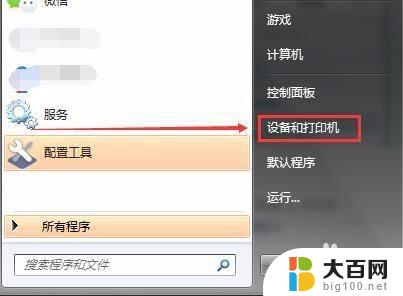
2.右击打印机,选择“属性”。
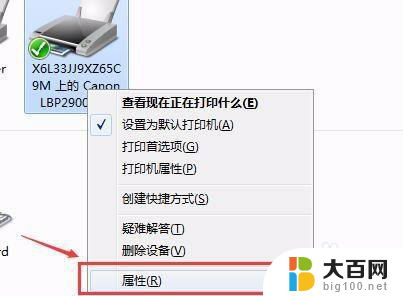
3.切换到“端口”,点击“配置端口”。
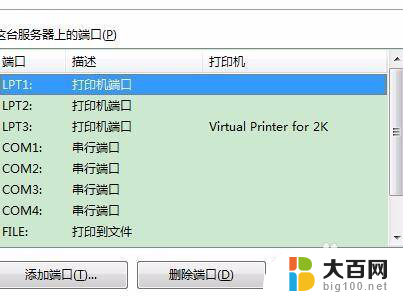
4.在弹出的对话框中出现IP地址,复制该地址。
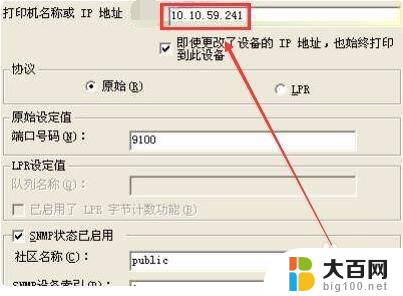
5.打开浏览器,将复制号的IP粘贴进入。
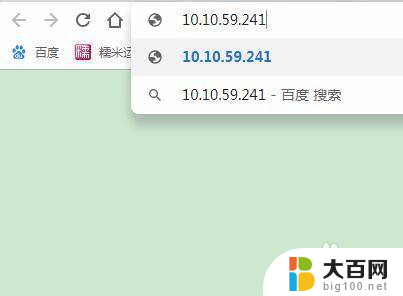
6.打开后在“首页”点击“使用日志”。
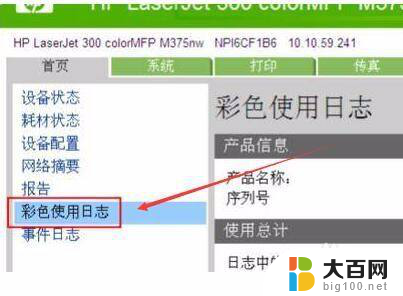
7.这时就可以看到详细的打印记录了(打印时间、张数、是否彩色、文件名等等。)
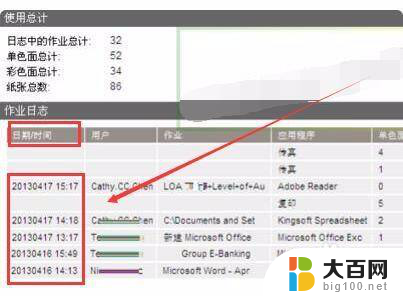
8.总结:
1、点击左下角的“开始”菜单,选择“设备和打印机”。
2、右击打印机,选择“属性”。
3、切换到“端口”,点击“配置端口”。
4、在弹出的对话框中出现IP地址,复制该地址。
5、打开浏览器,将复制号的IP粘贴进入。
6、打开后在“首页”点击“使用日志”。
7、这时就可以看到详细的打印记录了(打印时间、张数、是否彩色、文件名等等。)
以上是如何查询打印机的打印记录的全部内容,如果有任何疑问,用户可以根据本文的方法进行操作,希望能够帮助到大家。